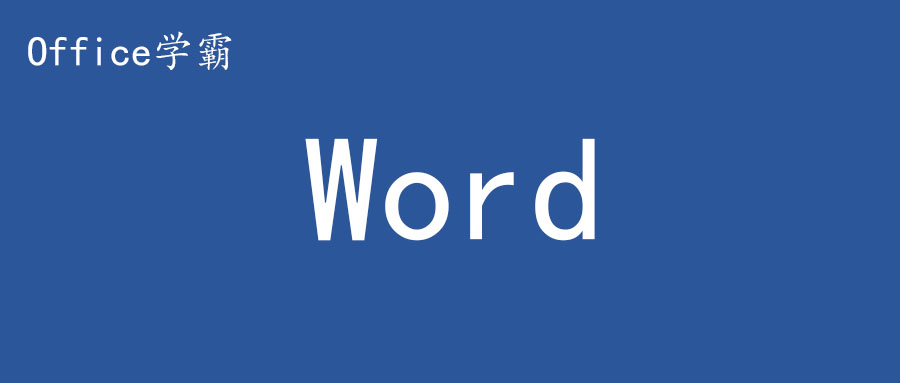
在Word里面进行排版编辑的时候,肯定需要对部分文字内容设置统一的格式,例如每一段内容的标题。但是如果文字分布的位置不同,选择起来就会比较麻烦,下面介绍一个方法,快速选中这些内容。
如图所示,下面有一些内容和标题。这里的标题已经都是加粗格式了,现在需要全部选择来设置格式。
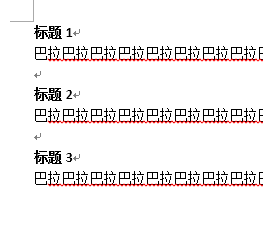
1.鼠标光标先定位到其中一个标题处。
2.点击功能区的“选择”命令。
3.然后在下拉菜单里面选择“选择格式相似的文本”。
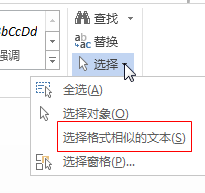
之后这三个加粗的标题就会全部选中了。
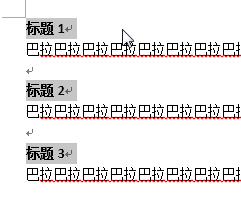
注意在使用的时候,要先确保目标内容已经有统一的区别于其他文字的格式。并且在选择之前将鼠标定位在其中一个目标内容上。否则全选可能就会出问题了。
例如鼠标定位在内容文字处,全选就会把全部文字选中了。
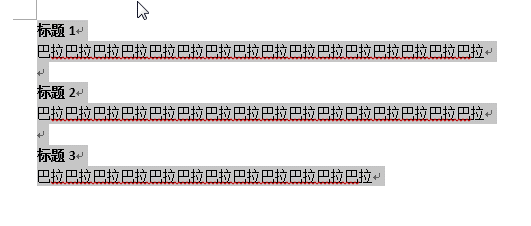
想了解更多Word的操作技巧,欢迎关注微信公众号:tobefascinating,一起学习,一起进步。





















 8601
8601

 被折叠的 条评论
为什么被折叠?
被折叠的 条评论
为什么被折叠?








